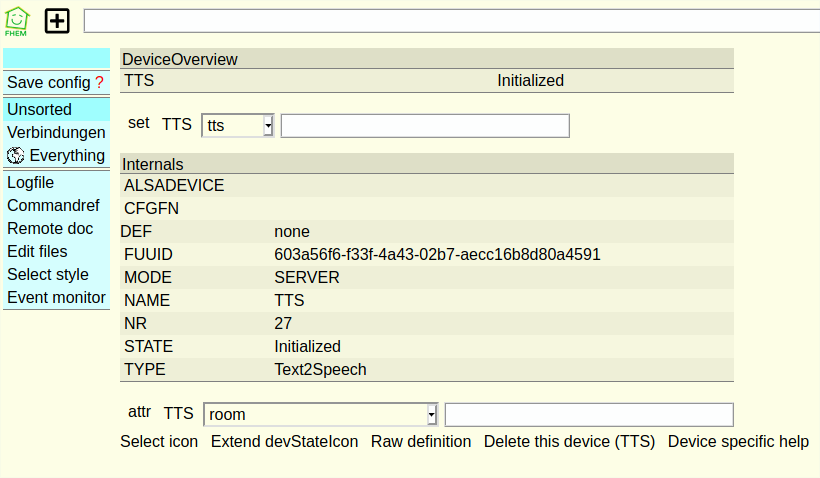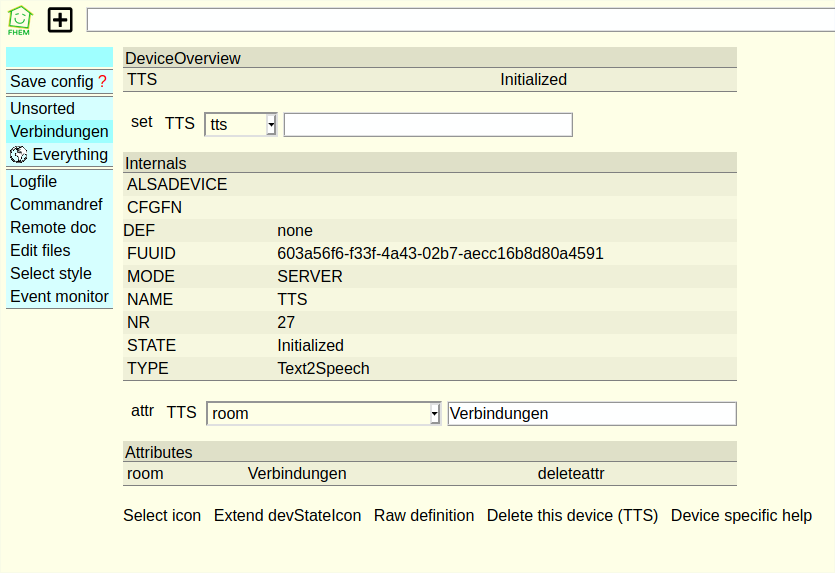Wer erwartet das seine FHEM Serverinstallationen mit ihm sprich muß das Modul "Text2Speech" installieren! Wie der Name schon sagt wandelt diese Modul
geschriebenen Text in Sprache um. Es wird hier nur die Grundeinrichtung beschrieben!
Text2Speech ist nichts anderes als ein Modul das einen Webservice, hier Google, nutzt um einen Text vorzulesen. Für euch genügt es erst einmal
das Modul in der Grundkonfiguration zu installieren. Wer weitergehend sich auch zuhause, z.B. über an den Raspberry angeschlossene PC Lautsprecher, Nachrichten
ansagen lassen will muß sich etwas gedulden bis ich es hier beschreibe, oder sich im WEB informieren.
Am Anfang müßen einige Pakete auf eurem Raspberry installiert werden! Dazu gebt ihr im Terminal (SSH Verbindung herstellen) folgendes ein:
sudo apt-get install libdigest-perl-md5-perl libany-uri-escape-perl libtext-iconv-perl libencode-perl libmp3-info-perl mp3wrap
Eine eventuelle Abfrage beantwortet ihr mit "J" (bzw. wenn noch englischer Zeichensatz - "Y") und wartet bis alles durchgelaufen ist!
Mit "sudo reboot" könnt ihr jetzt einmal neu starten umd dann euren FHEM Server,
mit "IP-Adresse:8083", im Browser eurer Wahl aufrufen.
Als nächstes "definieren" wir das Tex2Speech Modul. Dazu geben wir in der FHEM Eingabeleiste wieder den Befehl "define" ein, gefolgt von einem selbst
gewählten Namen, ich nehme hier mal "TTS", dem Modultyp "Text2Speech" (Schreibweise beachten!) und, da ich kein explitzites Ausgabegerät nenne, "none"!
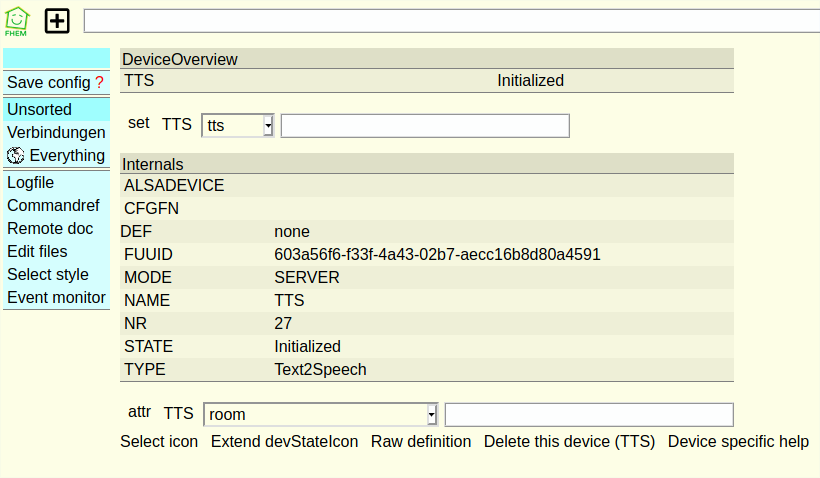
So sollte es dann aussehen! Wer noch einen Raum angelegt hat kann dieses Attribut auch gleich setzen und findet so sein Text2Speech Modul leichter wieder!
Wie ich hier mit dem Raum "Verbindungen".
Glücklich ist wer an "Save config" denkt!